Úvod
V dnešním propojeném světě může být schopnost sdílet WiFi z telefonu do notebooku skutečným změnou hry. Ať už cestujete, čelíte náhlému výpadku internetu, nebo jednoduše nemáte přístup ke stabilní síti WiFi, přeměna vašeho smartphonu na přenosný hotspot je pohodlné řešení. Tento průvodce poskytuje podrobný návod pro uživatele Androidu a iPhonu, aby zůstali připojeni bez ohledu na okolnosti. Díky pochopení základů sdílení WiFi budete lépe vybaveni k řešení jakékoli situace, vyžadující mobilní přístup k internetu.

Pochopení sdílení WiFi
Sdílení WiFi, často označované jako tethering nebo vytvoření hotspotu, zahrnuje přeměnu vašeho smartphonu na mini router. Tato funkce umožňuje vašemu notebooku a dalším zařízením připojení prostřednictvím mobilních dat vašeho telefonu a efektivně jej tak převádí na přístupový bod k internetu. Je to neocenitelná možnost, když je WiFi nedostupná, ale mobilní data jsou k dispozici.
Mnoho moderních smartphonů, včetně Androidu i iPhonu, tuto funkci podporuje. Proces je obecně jednoduchý a přímý, což z něj činí užitečný nástroj v nouzových situacích nebo když je připojení nepostradatelné. S vaším telefonem fungujícím jako hotspot může váš notebook plynule přistupovat k základním službám a aplikacím, což přináší úroveň pohodlí do vašeho digitálního zážitku.
Nastavení sdílení WiFi na telefonu s Androidem
Uživatelé Androidu mohou snadno přeměnit svá zařízení na hotspot pro sdílení WiFi s notebookem. Postupujte podle tohoto krokového průvodce:
- Přístup k nastavením: Otevřete nabídku ‘Nastavení’ na vašem zařízení Android.
- Přejděte do Síť & Internet: Vyberte ‘Síť & Internet’ nebo ‘Připojení,’ řízené konkrétní verzí Androidu.
- Aktivace Hotspot & Tethering: Klikněte na ‘Hotspot & tethering’ a zapněte přepínač ‘Wi-Fi hotspot’.
- Přizpůsobení nastavení hotspotu: Personalizujte svůj hotspot výběrem názvu a hesla v ‘Nastavení Wi-Fi hotspotu’ a uložte nastavení.
- Připojení notebooku: Na vašem notebooku najděte a vyberte síť hotspotu, kterou jste vytvořili; poté zadejte heslo pro připojení.
Mějte na paměti, že různá zařízení Android mohou používat různé termíny pro tyto kroky, ale základní funkčnost zůstává konstantní. Tento průvodce platí pro většinu telefonů Android univerzálně.
Nastavení sdílení WiFi na iPhonu
Pokud používáte iPhone, nastavení hotspotu pro zpřístupnění internetu pro váš notebook je stejně jednoduché. Postupujte podle těchto kroků:
- Přístup k nastavením: Otevřete ‘Nastavení’ na vašem iPhonu.
- Otevřete Osobní Hotspot: Najděte a klepněte na ‘Osobní Hotspot’.
- Povolit sdílení: Zapněte ‘Povolit připojení ostatních’ pro aktivaci hotspotu.
- Nastavení zabezpečení: Nastavte bezpečné heslo WiFi pro váš hotspot.
- Připojení notebooku: Pomocí notebooku vyhledejte název sítě, kterou jste nastavili, a připojte se pomocí zadaného hesla.
Díky těmto krokům se váš iPhone stává funkčním WiFi centrem pro váš notebook, nabízejícím snadno použitelnou metodu pro přístup k internetu v terénu, když je to nutné.
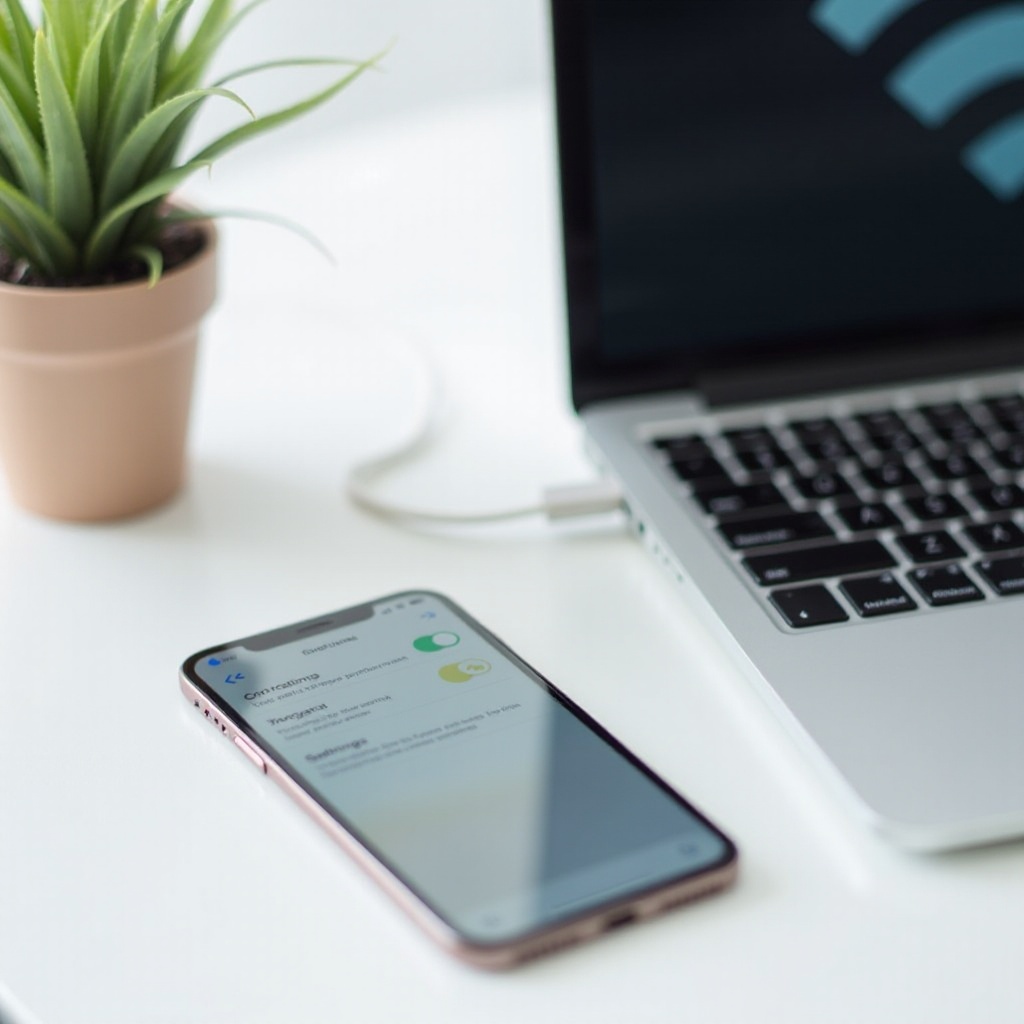
Řešení obvyklých problémů s připojením
Ačkoliv je proces obecně nekomplikovaný, můžete se setkat s problémy, když se pokoušíte sdílet WiFi svého telefonu s notebookem. Zde jsou řešení obvyklých problémů:
- Nestabilní připojení: Ujistěte se, že váš telefon je na místě se silným příjmem mobilního signálu ke snížení výpadků připojení. Změna místa nebo restartování zařízení může pomoci problém napravit.
- Neshoda hesla: Ověřte, že heslo zadané na vašem notebooku odpovídá tomu, které je nastaveno na vašem mobilním hotspotu. Malé překlepy mohou bránit úspěšným pokusům o připojení.
- Zařízení nenachází hotspot: Pokud váš notebook nemůže detekovat hotspot, restartujte obě zařízení a ověřte, že na vašem telefonu je hotspot povolen.
Řešení těchto obecných problémů může rychle obnovit vaše připojení k internetu, což umožňuje pokračovat v používání vašich zařízení bez přerušení.

Obavy o bezpečnost a soukromí
Přes pohodlnost sdílení WiFi je udržení bezpečnosti a soukromí klíčové. Vždy vytvořte silné, unikátní heslo pro váš hotspot, aby se zabránilo nechtěnému přístupu. Tento krok nejen chrání před cizími lidmi, kteří by využívali vaše data, ale také chrání vaše osobní informace před potenciálními kybernetickými hrozbami.
Pro ty, kteří sdílejí WiFi pravidelně, aktualizace hesla pravidelně a monitorování zařízení připojených k vašemu hotspotu jsou osvědčené praktiky. Tyto kroky zajišťují, že vaše připojení zůstává zabezpečené, což poskytuje klid a ochranu před potenciálními zranitelnostmi sítě.
Závěr
Sdílení WiFi z telefonu do notebooku je zásadním nástrojem dostupným téměř pro každého majitele smartphonu. Stačí několik jednoduchých kroků k vytvoření mobilního internetového připojení přizpůsobitelného jakémukoliv prostředí. Vždy zvažte bezpečnostní aspekty pro ochranu svých dat a připojení. Využití této schopnosti zajišťuje, že máte vždy na dosah spolehlivý přístup k internetu, což vás udrží online, když to budete nejvíce potřebovat.
Často kladené otázky
Může sdílení WiFi z mého telefonu rychle vybít baterii?
Ano, používání telefonu jako hotspotu může rychle vybít baterii. Je vhodné mít telefon připojený k nabíječce během tetheringu, aby se zabránilo vybití baterie.
Je omezen počet zařízení, která mohu připojit k hotspotu svého telefonu?
I když mnoho telefonů podporuje připojení více zařízení, limit se liší podle modelu. Odkazujte na specifikace vašeho telefonu, abyste pochopili jeho kapacitu.
Jsou zde nějaké obavy ohledně používání dat, na které bych měl při sdílení WiFi myslet?
Tethering spotřebovává mobilní data a může rychle vyčerpat váš datový balíček, zejména při aktivitách s vysokou šířkou pásma. Sledujte spotřebu dat, abyste se vyhnuli neočekávaným poplatkům bez neomezeného datového plánu.


